Como esquecer a rede de conexão Wi-Fi no Windows 11
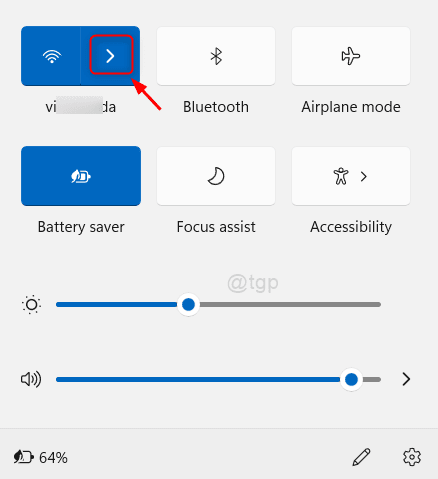
- 1724
- 175
- Robert Wunsch DVM
A rede Wi-Fi permite que os usuários se conectem à Internet conectando-se ao roteador Wi-Fi. Sempre que você tentar se conectar a uma rede Wi-Fi, ele solicitará uma senha e, depois de inserir a senha, ele salva os detalhes da rede no sistema. Mais tarde, se você estiver enfrentando um problema de autenticação no seu laptop, isso significa que a senha de segurança da rede é alterada. Para resolver isso, você precisa esquecer a rede Wi-Fi em seu sistema, que limpa os detalhes da rede Wi-Fi salvos, como senha, e você pode se conectar à rede com a nova senha novamente. Então, vamos ver neste artigo como você pode esquecer a conexão de rede Wi-Fi no seu PC Windows 11 de várias maneiras.
Índice
- Método 1: do Centro de Ação
- Método 2: do aplicativo de configurações
- Método 3: do Aplicação PowerShell
Método 1: do Centro de Ação
Passo 1: Centro de Ação aberta
Imprensa Win + a Chaves juntas no seu teclado.
Passo 2: No centro de ação
Clique em Wi-Fi pequeno botão de seta do lado direito, como mostrado na imagem abaixo.
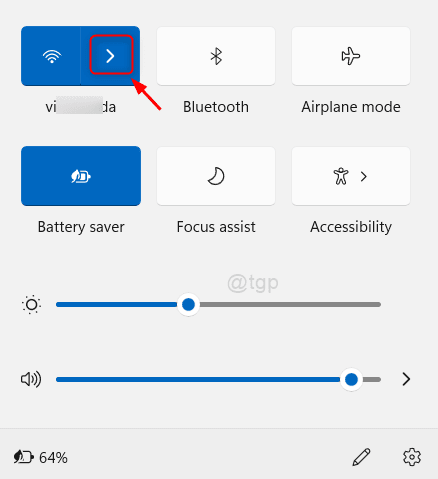
etapa 3: Na próxima janela
Clique com o botão direito do mouse na rede Wi-Fi que você deseja esquecer.
Em seguida, clique em Esquecer No menu de contexto, como mostrado na imagem abaixo.
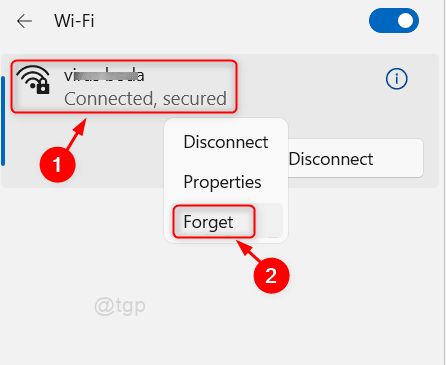
Isso limpará os detalhes da rede Wi-Fi salvos no sistema e solicitarem inserir a senha na próxima vez que você tentar conectá-la.
Método 2: do aplicativo de configurações
Passo 1: Abra o aplicativo de configurações
Imprensa Ganhar Chave em seu teclado e configurações de tipo.
Bater Digitar chave.
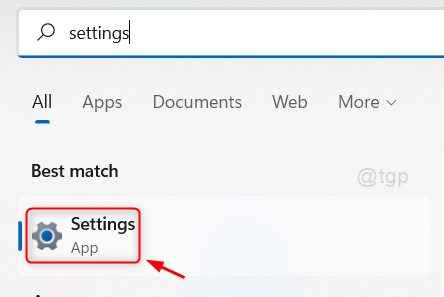
Passo 2: Na janela do aplicativo de configurações
Clique em Rede e Internet> Wi-Fi> Gerenciar redes conhecidas.
Certifique -se de classificar por Preferência e filtrar por Todos são definidos como mostrado abaixo.
Em seguida, clique em Esquecer Botão em qualquer rede Wi-Fi que você deseja esquecer do sistema.
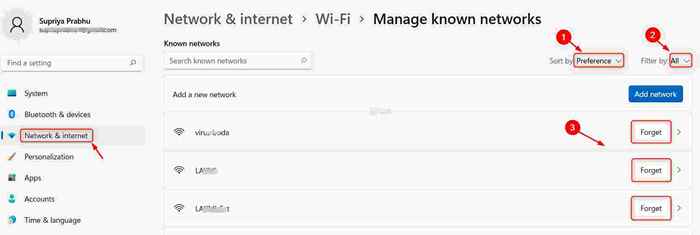
Método 3: do Aplicação PowerShell
Passo 1: Aplicação aberta do PowerShell
Imprensa Ganhar Chave no seu teclado e digite Powershell.
Em seguida, clique com o botão direito do mouse Powershell aplicativo e clique Executar como administrador Do menu de contexto.
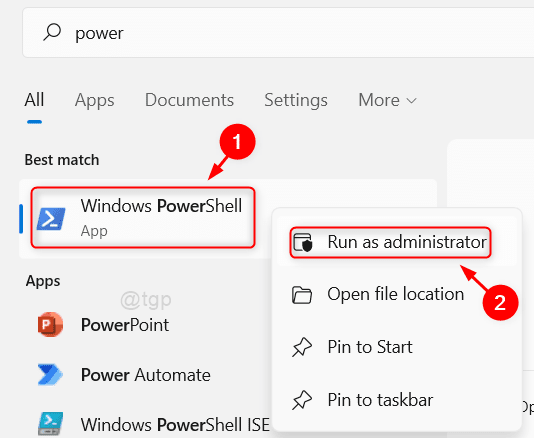
Passo 2: Na janela do PowerShell
Tipo Netsh WLAN Show perfis e acertar Digitar chave.
Isso mostrará todos os perfis Wi-Fi salvos no sistema.
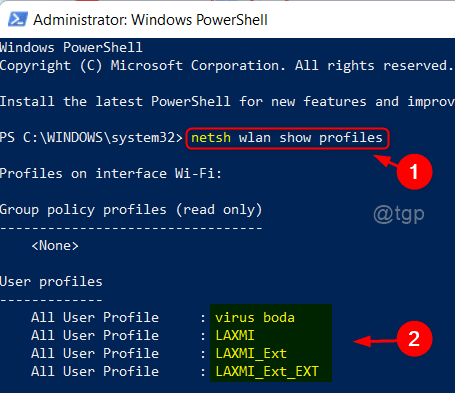
etapa 3: Para esquecer um perfil de rede Wi-Fi
Tipo NETSH WLAN DELETE NOME DE PRIFFIGO = "Nome do perfil Wi-Fi" e acertar Digitar chave.
Nota: Substitua Nome do perfil Wi-Fi pelo perfil de rede Wi-Fi que você deseja esquecer, como mostrado abaixo.
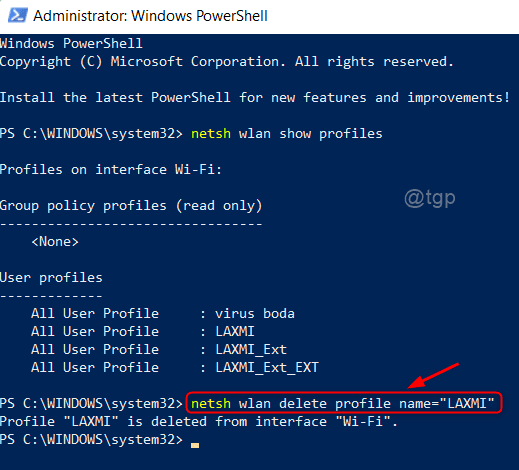
Passo 4: Para esquecer todas as redes Wi-Fi no comando único
Tipo netsh wlan excluir nome do perfil =* i =* e acertar Digitar chave.
Isso esquece todos os perfis de rede Wi-Fi no sistema de uma só vez.
Para verificar, digite Netsh WLAN Show perfis e pressione Digitar chave.
Agora você pode ver que todos os perfis são excluídos e isso mostra como Na captura de tela dada abaixo.
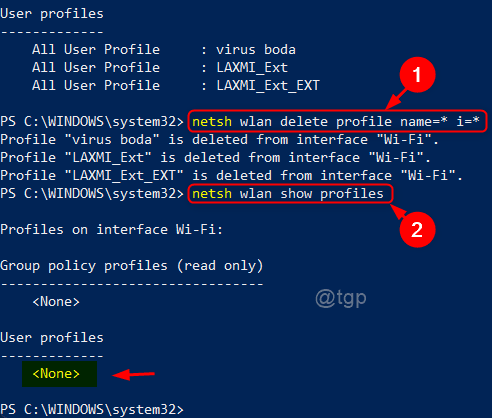
Isso é tudo!
Espero que este artigo tenha sido útil e, por favor, informe -nos qual método você mais gostou, deixando os comentários abaixo.
Obrigado pela leitura.
- « Como abrir configurações no computador Windows 11
- Como definir configurações de localização no Windows 11 »

